Comment numériser des documents sur Samsung Galaxy au format PDF (Android 10 et 11)

C’était l’époque où vous numérisiez vos documents à l’aide d’un scanner encombrant et vous deviez attendre plus longtemps pour prendre un morceau de papier physique et le rendre numérique. Je me demande comment nos smartphones ont simplifié nos tâches, de la numérisation de documents au visionnage de films Full HD et bien sûr, n’oubliez pas ces énormes appareils photo ! Ainsi, dans ce guide, vous apprendrez à numériser des documents avec Samsung Galaxy
Pendant ce temps, il existe de nombreuses applications de numérisation disponibles pour les smartphones Android comme Google Drive, Numérisation Adobe, CamScanner, Effacer l’analyse, et beaucoup plus. Mais avec Samsung One UI 2.0 et versions ultérieures (Android 10) et One UI 3.1 et versions ultérieures (Android 11) les appareils Galaxy ont un numérisation de documents et personne ne l’a même remarqué et la possibilité de détecter automatiquement des documents tels que des lettres, des cartes de visite et des notes que vous pouvez numériser d’un simple toucher.
Vous pourriez aussi aimer: Comment trouver le presse-papiers sur un téléphone Samsung (S9, S10, Note 10, S20, etc.)
Ce que vous apprendrez dans ce guide :
Comment numériser des documents sur Samsung Galaxy (Android 10 et 11)
avant de numériser des documents avec votre téléphone Galaxy, assurez-vous que le Numérisation de documents fonction est activée dans l’application Appareil photo. Eh bien, si vous avez mis à jour vos smartphones Samsung Galaxy vers Android 10 ou Android 11, la fonctionnalité doit être activée par défaut.
Pour l’essayer, lancez simplement votre application Appareil photo et pointez le téléphone vers un document. Comme vous le faites, le scanner mettra en évidence les bordures du document avec un rectangle jaune, ainsi qu’un « Analyse” bouton au centre. Robinet « Appuyez pour numériser » lorsque vous êtes prêt, et le document sera stocké dans la galerie de votre Galaxy pour que vous puissiez l’enregistrer ou le partager.
Comment activer la fonction de scanner intégrée dans l’application Appareil photo
- Ouvrez le Caméra l’application et appuyez sur le Réglages ou Icône d’engrenage dans le coin supérieur gauche.
- Assurez-vous que le Optimiseur de scène est allumé.
- Maintenant, appuyez sur Optimiseur de scène texte lui-même et assurez-vous que le Numérisation de documents est également activé.
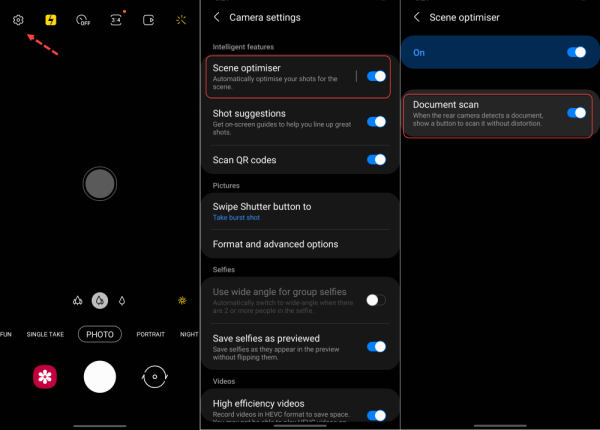
Activer la fonction de scanner intégrée dans l’application Appareil photo
Comment numériser des documents avec Samsung
Lorsque la fonction de numérisation de documents est activée, vous pouvez facilement numériser n’importe quel document à l’aide de votre téléphone Samsung Galaxy.
Étape 1. Lancer le Caméra application.
Étape 2. Dirigez l’appareil photo vers un document à numériser et lorsque les bordures du document sont mises en évidence avec un rectangle jaune robinet « Appuyez pour numériser. » Une fois pris, vous pouvez ajuster les coins selon vos goûts et appuyez sur Sauvegarder.

Appuyez pour numériser
Étape 3. Le document numérisé sera stocké dans la galerie de votre Galaxy pour que vous puissiez l’enregistrer ou le partager.
Étape 4. Pour enregistrer le document numérisé au format PDF, ouvrez le document et appuyez sur le bouton icône de trois points en bas et sélectionnez Imprimer.
Étape 5. Appuyez sur le Icône PDF en jaune.
Étape 6. Sélectionnez l’emplacement de votre dossier et appuyez sur Sauvegarder.
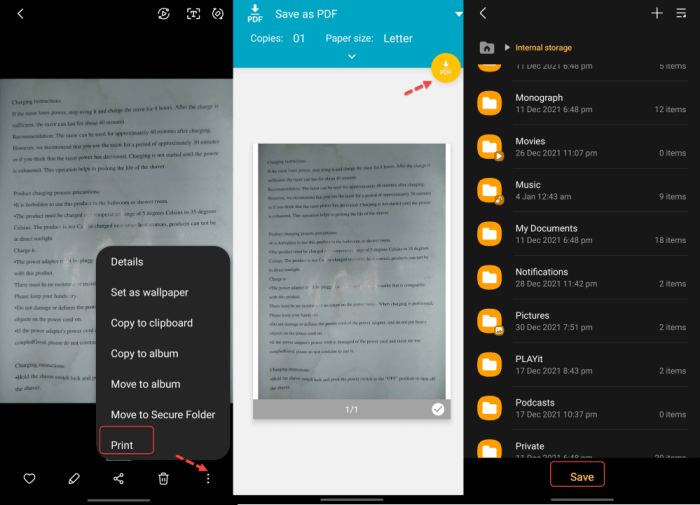
Enregistrer les documents numérisés au format PDF
Voici comment vous pouvez numériser des documents sur les téléphones Samsung Galaxy à l’aide de la fonction de numérisation de documents intégrée. Cependant, ce n’est pas plus précis que certaines autres applications de numérisation de documents.
Emballer
Articles Similaires:



